Сейчас у нас есть много инструментов, при помощи которых можно с фотографиями сделать всё что вздумается: обрезать, удалить объект, сделать коллаж из частей других фотографий и многое другое. Предлагаем рассмотреть несколько способов соединить два фото в одном. А вы сможете выбрать, какой вам больше подходит.
На компьютере
Для ПК есть бесплатный и безопасный инструмент Paint.net. В нём мы будем объединять две картинки. Для загрузки перейдите по этой ссылке и в меню нажмите на название программы.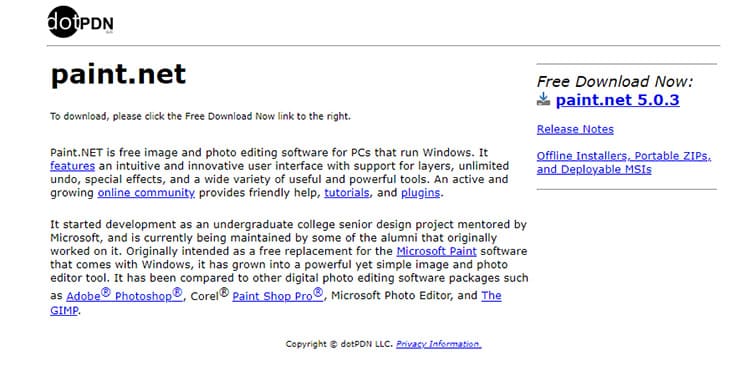 Если не получается открыть страницу, используйте русскоязычный сайт. Установите и откройте редактор на компьютере.
Если не получается открыть страницу, используйте русскоязычный сайт. Установите и откройте редактор на компьютере.
- Нажмите на кнопку Файл и выберите Создать.
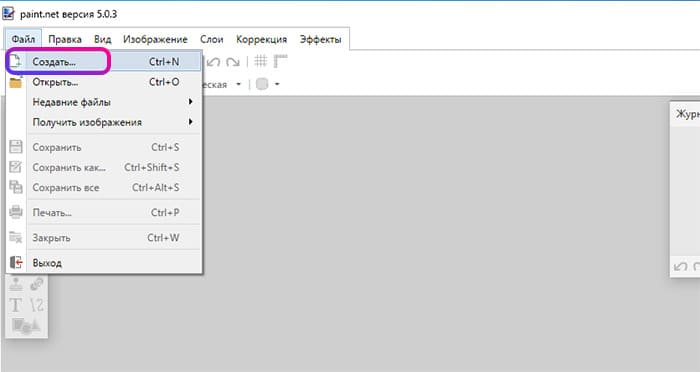
- Выберите ширину и высоту холста, на который вы перенесёте свои картинки.

- Откройте папку с фото и по очереди перенесите их курсором на созданную пустую область, указав способ добавления – как слой;
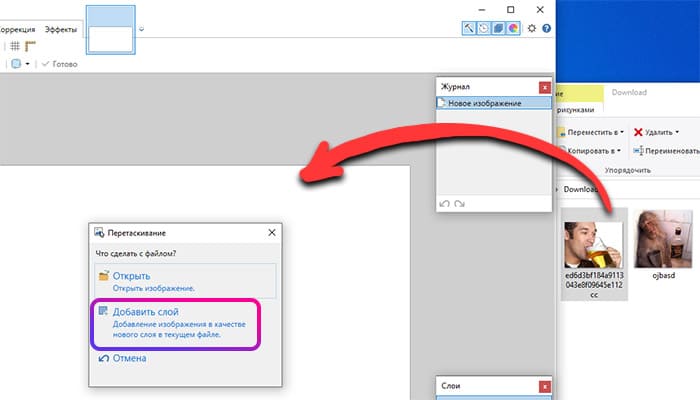
- Если нужно отсечь края, используйте инструмент прямоугольного выделения и кнопку Обрезать на панели инструментов.
- Добавьте на фото фильтры, текст или эффекты, если они нужны.
- Нажмите в панели на дискету, чтобы сохранить то, что у вас получилось.
При сохранении выберите формат будущего файла. Рекомендуем указывать JPEG или PNG, чтобы не было проблем при отправке изображения по интернету. 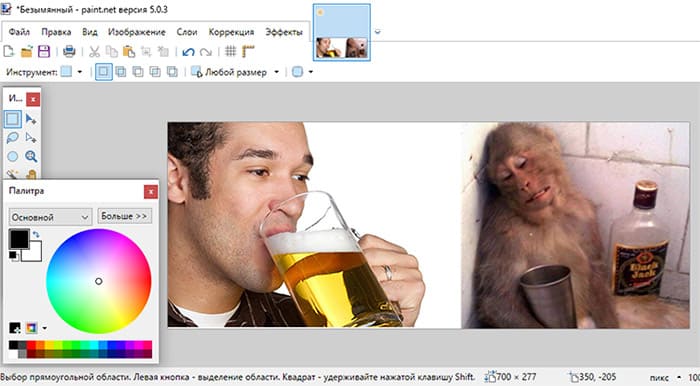
Как разместить две картинки рядом в Android
В интернете много изображений, на которых поместилось несколько других изображений. Такую же можно сделать самому в телефоне. В галерею с фотографиями разработчики встраивают приложение для редактирования. Но скорее всего в нём вы не найдёте нужной функции. Понадобится скачать подходящее из Play Market. Предлагаем следующие программы:
У них один принцип работы: добавьте в редактор фотографии из галереи, настройте и сохраните. Вот так:
- В приложении InShot нажмите кнопку Коллаж.
- Выберите фото и нажмите Следующая.
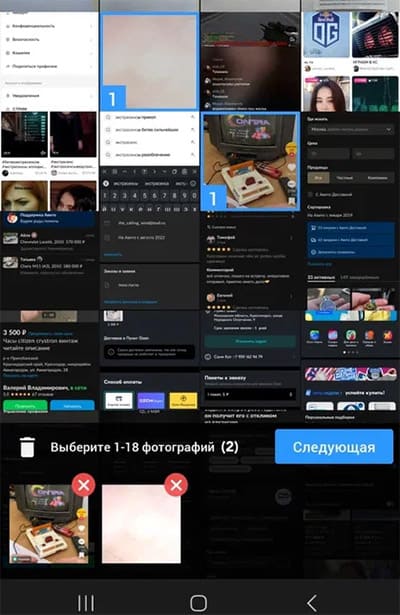
- Теперь вы можете выбрать для них макет, изменить границы, добавить фон и текст или наложить ещё фото.
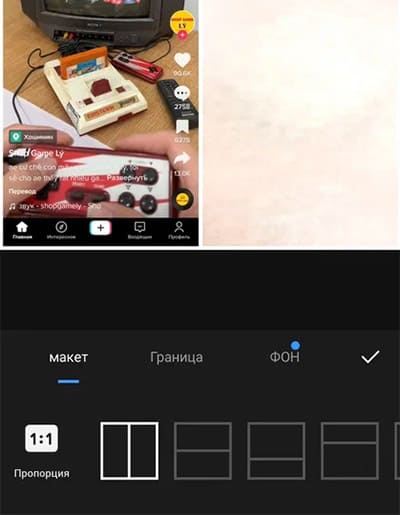
- Расположите изображения и измените на своё усмотрение.
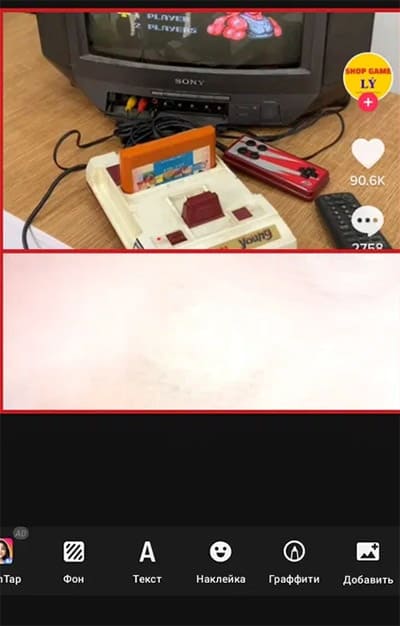
- Нажмите Сохранить.
Смонтированные картинки можно найти в галерее телефона. С помощью этих приложений вы сможете объединить две и более фотографий в одной.
Как объединить 2 фото онлайн
Для создания коллажа в браузере телефона или компьютера подойдёт сайт mycollages.ru. На главной странице выберите стандартный шаблон с двумя полями. Если необходимо объединить не два, а больше фотографий в одну, выберите другие шаблоны.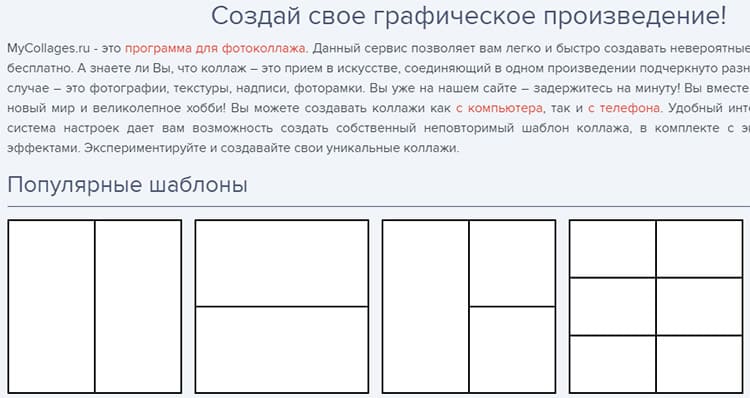
Чтобы добавить фотографию, нажмите в каждом отделе кнопку для загрузки. Выберите фото из папки на ПК или из галереи телефона. В меню выберите настройки, которые будут соответствовать вашим требованиям. Установите размер границ, цвет фона, ширину и высоту картинки, в которую вы поместите другие изображения.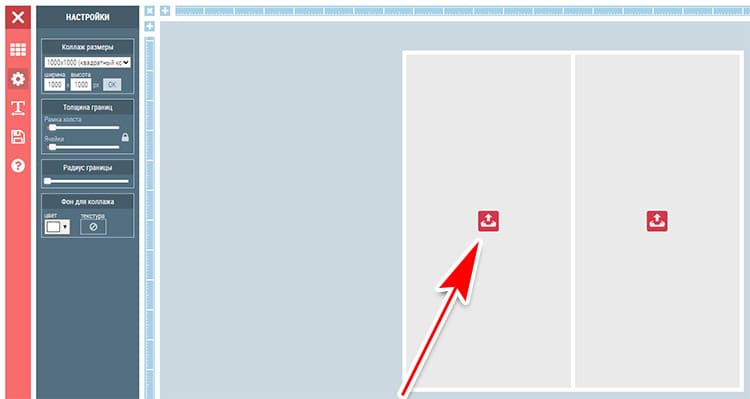
Для сохранения выберите иконку дискеты в главном меню слева. Выберите подходящий формат изображения – JPG или PNG и нажмите на кнопку Скачать. В онлайн-редакторе также есть инструмент для добавления текста на склеенные фото. Если не подходит шаблон, который вы выбрали, на панели используйте кнопку с решётками и включите другой. Чтобы понять, как пользоваться функциями редактора, выберите знак вопроса в меню. Таким образом вы попадёте на инструкции для начинающих.
На Айфоне
Устройства с IOS как и Android не умеют работать с двумя и более фотографиями одновременно. Поэтому найдите приложение Cut Paste в App Store и скачайте на телефон.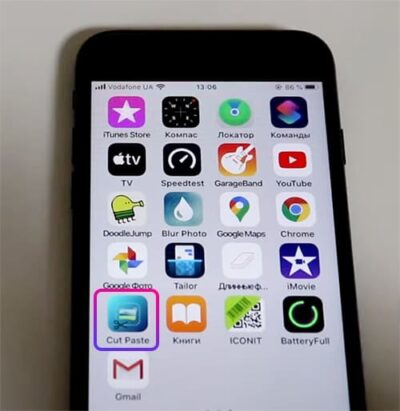 Для объединения:
Для объединения:
- Нажмите на крайнюю кнопку слева и выберите Заменить.

- Откройте фото в галерее и выберите файл.
- До этого фото можно обрезать или изменить другие параметры. Нажмите Готово.
- В меню нажмите Передний и добавьте новое фото.
- Разместите второе изображение на первом. Его можно повернуть, сместить в сторону или закрыть.
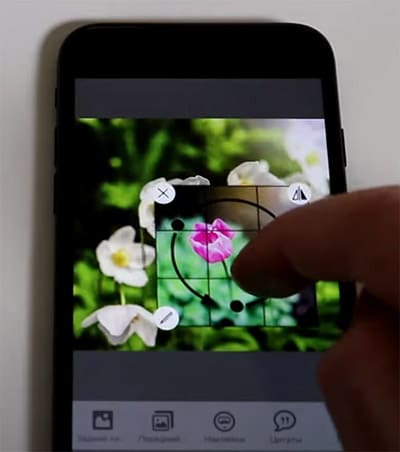
- Чтобы добавить ещё одно фото, повторите пункт 4.
- Внизу в меню найдите кнопку Сохранить.
Фото можно найти в стандартном приложении Айфона – Фото. Если в App Store не удаётся найти редактор, найдите любое другое приложение, которое поддерживает работу с двумя и более фотографиями. В Айфоне можно рисовать на фото без каких-либо программ.